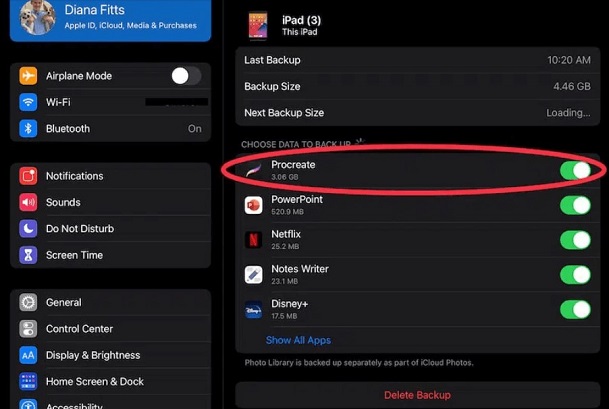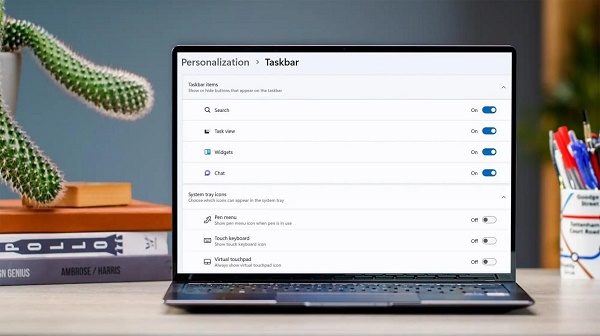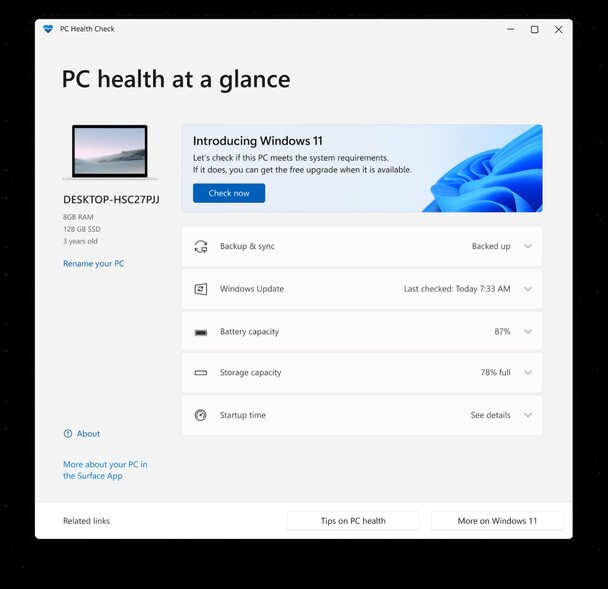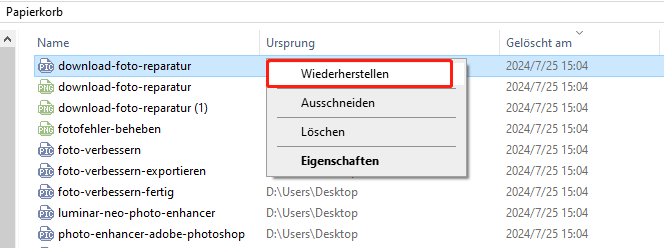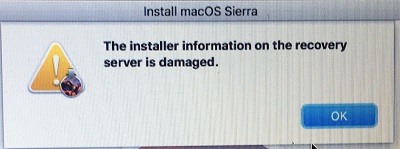Wie man gelöschte Procreate-Dateien wiederherstellt
Wie kann man gelöschte Procreate-Dateien wiederherstellen? Das bekannte digitale Kunstprogramm Procreate ist ein kreativer Zufluchtsort. Der Verlust der Kunstportfolios, die du über Jahre und Monate hinweg erstellt hast, ist eine schreckliche Erfahrung. Da Procreate die am umfassendsten genutzte und benutzerfreundlichste App zur Erstellung digitaler Illustrationen ist, verwenden die meisten Künstlerinnen und Künstler es zur Gestaltung ihrer digitalen Kunstwerke. Aufgrund seiner vielen Vorteile wird es von Kreativprofis und Künstlern mittlerweile sehr gerne genutzt.
Wie kann man gelöschte Grafiken in Procreate wiederherstellen? Procreate benötigt einen kürzlich gelöschten Ordner, was eine Wiederherstellung komplexer macht als bei anderen Apps. Dennoch gibt es Lösungen, um dieses Problem zu lösen und gelöschte Procreate-Daten wiederherzustellen. Wir zeigen dir in diesem Beitrag Schritt für Schritt, wie du gelöschte Procreate-Dateien wiederherstellen kannst, damit deine unbezahlbaren Kunstwerke nie wieder verloren gehen. Lass uns jetzt die Welt der Procreate-Dateiwiederherstellung erkunden und deine künstlerischen Kreationen schnell wiederherstellen.
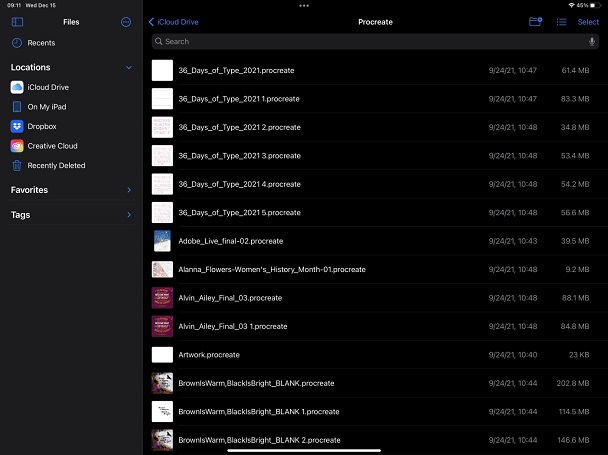
Teil 1: Warum ist meine Procreate-Datei verloren?
Der Verlust von Procreate-Dateien kann für jeden Digitalkünstler eine beunruhigende Erfahrung sein und wirft die Frage auf: Warum gehen Procreate-Dateien verloren? Die Ursachen für den Verlust von Dateien zu verstehen, ist wichtig, um wirksame Präventivmaßnahmen zu ergreifen und Wiederherstellungsoptionen zu erkunden. Hier sind einige Gründe, warum deine Procreate-Datei verloren gehen könnte:
- Versehentliches Löschen: Einer der häufigsten Gründe für den Verlust von Procreate-Dateien ist versehentliches Löschen. Mit einem einfachen Wischen oder Tippen kann ein Meisterwerk im digitalen Abgrund verschwinden und die Künstler/innen müssen dann verzweifelt versuchen, ihr Werk wiederherzustellen. Ob durch eine kurze Konzentrationsschwäche oder eine falsche Geste, versehentliches Löschen kann zum unwiederbringlichen Verlust wertvoller Kunstwerke führen.
- Gerätefehlfunktionen: Ein weiterer Grund für verlorene Procreate-Dateien sind Gerätefehlfunktionen. Technische Probleme wie Softwareabstürze, Hardwareausfälle oder Systemfehler können Procreate-Dateien fehlerhaft oder unzugänglich machen. Eine unerwartete Fehlfunktion deines Geräts kann die Integrität deines Kunstwerks gefährden und zu Datenverlusten führen.
- Softwarestörungen: Obwohl Procreate ein leistungsfähiges und vielseitiges Werkzeug ist, ist es nicht vor Störungen oder Bugs gefeit. In seltenen Fällen können Störungen in der Procreate-App dazu führen, dass Dateien fehlerhaft werden oder ganz verschwinden. Diese unvorhergesehenen technischen Probleme können deinen Arbeitsablauf stören und die Sicherheit deiner digitalen Kreationen gefährden.
- Fehlende regelmäßige Backups: Procreate-Dateien werden in der App auf deinem Gerät gespeichert und nicht automatisch in einem externen Speicher oder Cloud-Dienst abgelegt, es sei denn, du exportierst sie manuell. Du musst deine Arbeit regelmäßig exportieren oder Backups erstellen, damit deine Dateien nicht dauerhaft verloren gehen. Ohne eine Backup-Strategie können versehentliche Löschungen oder Gerätefehlfunktionen zu einem unwiderruflichen Datenverlust führen.
- Externe Faktoren: Externe Faktoren wie Stromausfälle, physische Schäden an deinem Gerät oder Diebstahl können ebenfalls zum Verlust von Procreate-Dateien beitragen. Diese unvorhergesehenen Umstände können deinen kreativen Prozess unterbrechen und zum Verlust wertvoller Kunstwerke führen, wenn du nicht die richtigen Vorsichtsmaßnahmen triffst.
Teil 2: Wie man gelöschte Procreate-Dateien auf dem PC wiederherstellt
Wie kann man gelöschte Procreate-Dateien wiederherstellen? Wenn du vor der entmutigenden Aufgabe stehst, gelöschte Procreate-Dateien auf deinem PC wiederherzustellen, ist 4DDiG Windows Data Recovery ein wahrer Lichtblick. Diese robuste Softwarelösung ist darauf spezialisiert, verlorene oder gelöschte Dateien von verschiedenen Speichermedien mit unvergleichlicher Effizienz wiederherzustellen. Das Risiko eines Datenverlusts ist groß, da Procreate-Dateien innerhalb der App auf deinem Gerät gespeichert werden und nicht automatisch auf einem externen Speicher oder in einem Cloud-Dienst gespeichert werden, es sei denn, du exportierst sie manuell. Mit 4DDiG Windows Data Recovery kannst du diese Herausforderung jedoch meistern und deine wertvollen Kunstwerke wiederherstellen.
Mithilfe fortschrittlicher Algorithmen durchforstet 4DDiG Windows Data Recovery den Speicher deines PCs, um gelöschte Procreate-Dateien zu finden und wiederherzustellen und so den Datenverlust zu minimieren. Die Software bietet ein benutzerfreundliches Interface, das sie für alle Erfahrungsstufen verfügbar macht. Die folgenden Schritte zeigen dir, wie du mit 4DDiG Windows Data Recovery gelöschte Procreate-Dateien wiederherstellen kannst:
Sicher herunterladen
Sicher herunterladen
-
Wähle eine lokale Festplatte
Nach der Installation startet Tenorshare 4DDiG Windows Data Recovery und zeigt einen Startbildschirm mit den Optionen für die Datenrettung und die erweiterten Optionen an. Wähle aus der Liste der Festplatten den lokalen Datenträger aus, auf dem der Datenverlust in diesem Fall passiert ist. Um den Scanvorgang zu starten, klicke auf "Start". Alternativ kannst du die Zieldateitypen in der oberen rechten Ecke auswählen, bevor der Scanvorgang beginnt.
-
Die lokale Festplatte scannen
Um verlorene Daten zu finden, scannt 4DDiG das ausgewählte Laufwerk schnell und vollständig. Sobald du die Dateien gefunden hast, die du wiederherstellen möchtest, kannst du die Suche jederzeit unterbrechen oder fortsetzen. Kategorien wie Gelöschte Dateien, Vorhandene Dateien, Verlorener Speicherort, RAW-Dateien und Tag-Dateien sind in der Strukturansicht verfügbar.In der Dateiansicht kannst du eine Vielzahl von Dateitypen anzeigen, darunter Fotos, Videos, Dokumente, Audiodateien, E-Mails und mehr. Außerdem kannst du deine Suche fokussieren und nach bestimmten Dateien suchen, indem du die Filter auf der rechten Seite des Fensters verwendest.

-
Vorschau und Wiederherstellung von Dateien von der lokalen Festplatte
Du kannst die benötigten Dateien sehen, nachdem sie gefunden wurden, bevor du den Wiederherstellungsprozess startest. Es ist wichtig, dass die wiederhergestellten Dateien nicht auf derselben Partition gespeichert werden, auf der der Datenverlust aufgetreten ist, um ein Überschreiben der Festplatte und einen irreversiblen Datenverlust zu vermeiden. Um die Integrität der wiederhergestellten Dateien zu gewährleisten, beende den Wiederherstellungsvorgang an einem sicheren Ort.
Teil 3: Gelöschte Procreate-Dateien aus dem iCloud-Backup wiederherstellen
Wie kann man eine gelöschte Procreate-Datei wiederherstellen? Für Nutzerinnen und Nutzer, die das iCloud-Backup für ihre Procreate-Dateien aktiviert haben, ist es relativ einfach, gelöschte Daten wiederherzustellen. iCloud bietet einen bequemen und sicheren Weg, die Daten deines Geräts, einschließlich der Procreate-Dateien, zu sichern und so sicherzustellen, dass deine wertvollen Kunstwerke vor Verlust oder Beschädigung geschützt bleiben. Hier ist eine Schritt-für-Schritt-Anleitung, wie du gelöschte Procreate-Dateien aus einem iCloud-Backup wiederherstellen kannst:
- Überprüfe die iCloud-Backup-Einstellungen: Bevor du mit dem Wiederherstellungsprozess fortfährst, stelle sicher, dass das iCloud-Backup auf deinem Gerät aktiviert ist. Navigiere dazu zu Einstellungen > [Dein Name] > iCloud > iCloud Backup. Wenn iCloud Backup aktiviert ist, sollte dein Gerät seine Daten, einschließlich der Procreate-Dateien, automatisch in iCloud sichern.
- Gerätedaten löschen (optional): Wenn du Procreate-Dateien durch versehentliches Löschen oder eine Fehlfunktion deines Geräts verloren hast, musst du die Daten deines Geräts möglicherweise löschen, bevor du sie aus dem iCloud-Backup wiederherstellst. Dieser Schritt ist optional und sollte nur bei Bedarf durchgeführt werden, um eine saubere Oberfläche für den Wiederherstellungsprozess zu gewährleisten. Um die Daten deines Geräts zu löschen, gehe zu Einstellungen > Allgemein > Zurücksetzen > Alle Inhalte und Einstellungen löschen.
-
Wiederherstellung aus iCloud-Backup: Sobald dein Gerät für die Wiederherstellung bereit ist, führe die folgenden Schritte aus, um gelöschte Procreate-Dateien aus dem iCloud-Backup wiederherzustellen
- Schalte dein Gerät ein und folge den Anweisungen auf dem Bildschirm, bis du den Bildschirm "Apps & Daten" erreichst.
- Wähle "Aus iCloud-Backup wiederherstellen" und melde dich mit deinen Apple ID Zugangsdaten bei deinem iCloud-Konto an.
- Wähle das wichtigste iCloud-Backup aus, das die Procreate-Dateien enthält, die du wiederherstellen möchtest. Denke daran, dass das Backup vor dem Zeitpunkt liegen sollte, an dem die Dateien gelöscht wurden.
- Warte, bis der Wiederherstellungsprozess abgeschlossen ist. Das kann je nach Größe des Backups und der Geschwindigkeit deiner Internetverbindung einige Zeit dauern.
-
Wenn die Wiederherstellung abgeschlossen ist, wird dein Gerät neu gestartet und die Procreate-Dateien aus dem ausgewählten iCloud-Backup sollten an ihrem ursprünglichen Speicherort wiederhergestellt werden.

- Überprüfe die wiederhergestellten Procreate-Dateien: Starte nach dem Wiederherstellungsprozess die Procreate-App auf deinem Gerät und überprüfe, ob die gelöschten Dateien erfolgreich wiederhergestellt wurden. Überprüfe, ob deine Kunstwerke in der Galerie der App oder in den vorgesehenen Ordnern vorhanden sind, um sicherzustellen, dass während des Wiederherstellungsprozesses kein Datenverlust aufgetreten ist.
- Sichere regelmäßig Procreate-Dateien in der iCloud: Um zukünftige Datenverluste zu verhindern und den Wiederherstellungsprozess zu vereinfachen, ist es wichtig, deine Procreate-Dateien regelmäßig in der iCloud zu sichern. Aktiviere das iCloud-Backup für Procreate in den App-Einstellungen oder exportiere deine Kunstwerke manuell in iCloud Drive, um sicherzustellen, dass deine Kreationen sicher in der Cloud gespeichert sind.
Teil 4: Kontaktiere das Procreate Support-Team, um Procreate-Dateien wiederherzustellen
Wenn herkömmliche Methoden nicht ausreichen, um gelöschte Procreate-Dateien wiederherzustellen, oder wenn du auf technische Probleme stößt, die dein Fachwissen übersteigen, kannst du dich an das Procreate-Supportteam wenden, das dir wertvolle Tipps und Lösungen für deine spezielle Situation bietet. Das Procreate-Supportteam besteht aus erfahrenen Experten, die die Feinheiten der App kennen und den Nutzern bei einer umfassenden Reihe von Fragen, einschließlich der Wiederherstellung von Dateien, helfen können.
Hier erfährst du, wie du das Procreate-Supportteam kontaktieren kannst, um deine verlorenen Procreate-Dateien wiederherzustellen:
- Procreate bietet verschiedene Support-Kanäle an, über die Nutzer Hilfe suchen können, darunter E-Mail-Support, Online-Foren und Social-Media-Plattformen. Auf der offiziellen Procreate Website oder im App Store findest du Informationen, wie du den Support kontaktieren kannst.
- Wenn du den richtigen Support-Kanal gefunden hast, reiche eine detaillierte Support-Anfrage ein, in der du dein Problem schilderst. Gib relevante Informationen an, wie z.B. die Umstände, die zum Verlust deiner Procreate-Dateien geführt haben, alle aufgetretenen Fehlermeldungen und die Schritte, die du bereits unternommen hast, um das Problem zu beheben.
- Um den Support-Prozess zu beschleunigen und die Wahrscheinlichkeit einer erfolgreichen Dateiwiederherstellung zu erhöhen, solltest du so viele Informationen wie möglich über dein Gerät, die Procreate-Version und alle kürzlich vorgenommenen Änderungen oder Updates bereitstellen. Diese Informationen helfen dem Support-Team, das Problem besser zu diagnostizieren und maßgeschneiderte Lösungen anzubieten.
- Nachdem du deine Support-Anfrage abgeschickt hast, beobachte deine E-Mail oder den gewählten Support-Kanal auf eine Antwort des Procreate-Support-Teams. Das Team kann Schritte zur Problembehandlung, Anleitungen zur Verwendung spezieller Tools oder Anweisungen für den Zugriff auf zusätzliche Ressourcen zur Wiederherstellung von Dateien bereitstellen.
- Kommuniziere offen mit dem Procreate-Supportteam und befolge seine Anweisungen genau, um die Chancen auf die Wiederherstellung deiner verlorenen Procreate-Dateien zu erhöhen. Gib Feedback zu Lösungsvorschlägen oder Schritten zur Problembehandlung, um den Lösungsprozess zu erleichtern.
Teil 5: FAQ zu gelöschten Procreate-Dateien
F1: Werden Procreate-Dateien gesichert?
A1: Standardmäßig werden Procreate-Dateien nicht automatisch gesichert. Es ist wichtig, dass du deine Arbeit manuell exportierst oder Backups über externe Lager oder Cloud-Dienste aktivierst, um Datenverlust zu vermeiden.
F2: Wie kann ich eine gelöschte Ebene in Procreate wiederherstellen?
A2: Um das Löschen einer Ebene in Procreate rückgängig zu machen, tippe auf die Schaltfläche "Rückgängig" in der oberen Menüleiste oder verwende die Tastenkombination (Zwei-Finger-Tippen), um die Aktion rückgängig zu machen.
F3: Werden beim Löschen von Procreate meine Dateien gelöscht?
A3: Wenn du die Procreate-App selbst löschst, werden deine Dateien nicht gelöscht. Wenn du die App jedoch deinstallierst, ohne deine Arbeit zu exportieren oder zu sichern, riskierst du den Verlust deiner in der App gespeicherten Procreate-Dateien.
Fazit
Wie kann man gelöschte Kunstwerke in Procreate wiederherstellen? Der Verlust von Procreate-Dateien kann für Künstlerinnen und Künstler eine erschütternde Erfahrung sein, die harte Arbeit und kreative Stunden auslöschen kann. Mit den richtigen Werkzeugen und Strategien ist es jedoch nicht nur möglich, gelöschte Procreate-Dateien wiederherzustellen, sondern auch machbar. Ob du spezielle Software wie 4DDiG Windows Data Recovery verwendest, iCloud-Backups nutzt oder den Procreate-Support um Hilfe bittest, es gibt mehrere Möglichkeiten, deine verlorenen Kunstwerke wiederherzustellen. Wenn du auf regelmäßige Backups achtest, vorsichtig mit deinen Dateien umgehst und dich mit den Wiederherstellungsmethoden vertraut machst, kannst du deine künstlerische Arbeit schützen und dafür sorgen, dass deine Kreativität auch in schwierigen Zeiten nicht unterbrochen wird.
Lesen Sie auch
- Startseite >>
- Windows-Wiederherstellung Lösungen >>
- Wie man gelöschte Procreate-Dateien wiederherstellt